
İçindekiler:
- Yazar John Day [email protected].
- Public 2024-01-30 13:18.
- Son düzenleme 2025-01-23 15:13.

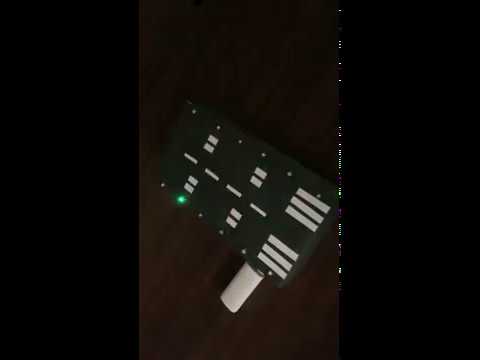

Bu, https://www.instructables.com/id/Running-LEDs-Ardu… adresinden bir gözden geçirme ve ilham kaynağıdır.
Işığın ileri geri parıldamasını ve daha yavaş olmasını sağlamak için kaynak kodunu değiştiriyorum.
Bu, Airport Runway'in el yapımı bir modelidir.
1. Adım: Araçlar

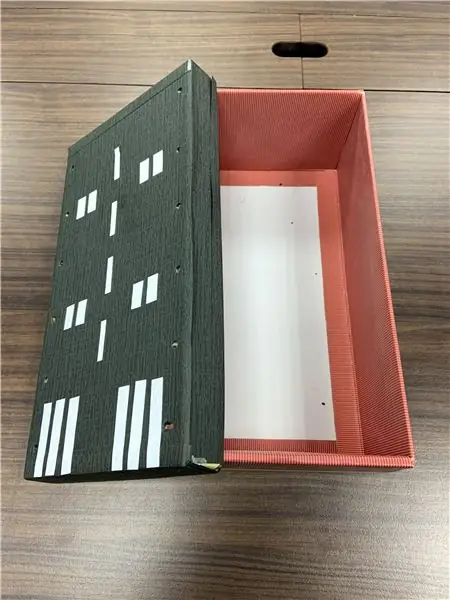
Çalışan LED havaalanı pistinin bir modelini yapmak için şunlara ihtiyacınız vardır:
1 Arduino (Leonardo)
1 ekmek tahtası
12x15mm LED'ler
13 Tel
24 Uzatma Telleri
1 adet boş ayakkabı kutusu
1 Standart Tip-A USB
1 100 Ohm direnç
Bu araçlara sahip olduktan sonra kutuyu renkli kağıtlarla süsleyebilirsiniz.
Adım 2: Hazırla


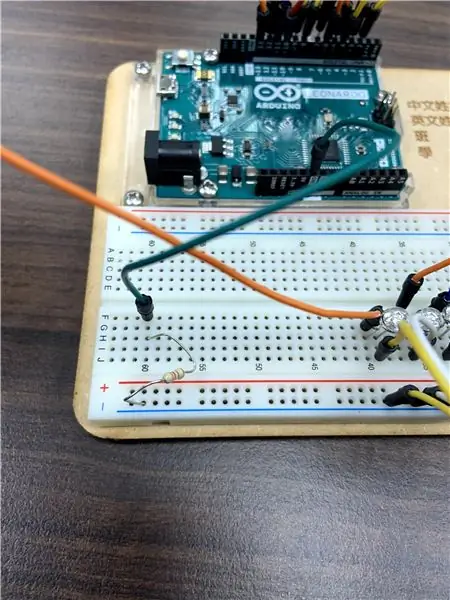
Öncelikle kabloları kullanarak LED'leri Arduino'ya bağlamanız gerekir. Her LED, biri Arduino'ya, diğeri negatif elektrota olmak üzere iki kabloyla bağlanmalıdır. Ve akımı kısmak için bir direnç koyarak LED'den geçer.
Adım 3: Programlama
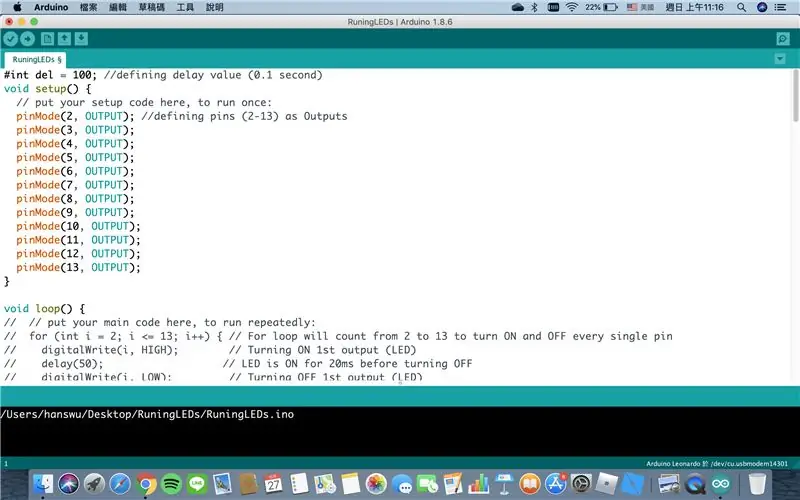
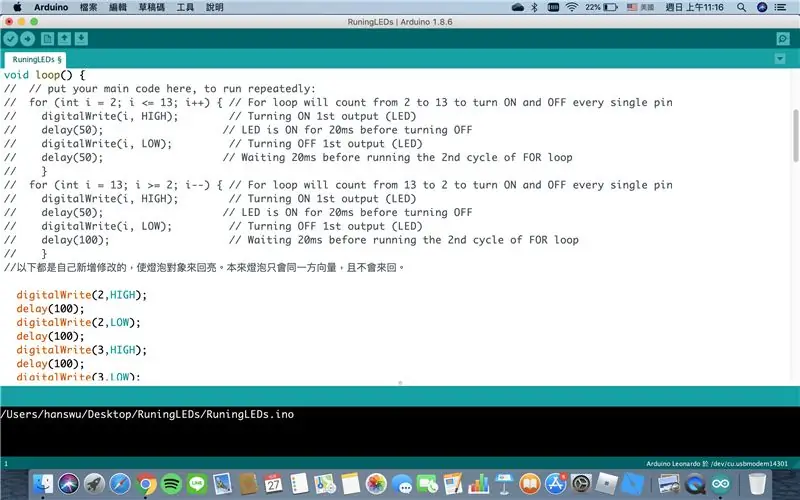
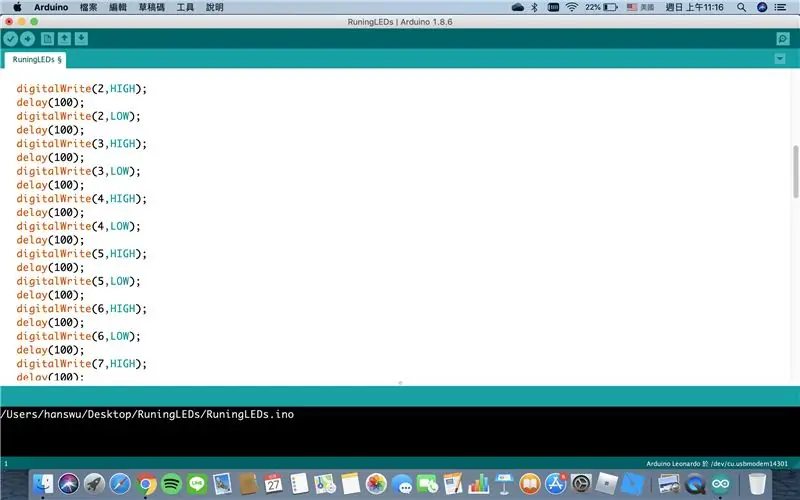
Daha fazla programlama sağlar! Öncelikle pinler için çıkışları yazıyorsunuz, bu kaynak kodunda 2'den 13'e kadar 12 pin var. İkincisi, her led'e bir adet yüksek dijital, bir adet düşük yazmanız gerekiyor, her led 100ms gecikmeli olacak. Üçüncüsü, LED NO.2'den LED NO.13'e yazmak için önceki adımları izlemelisiniz ve NO.13'ten NO.2'ye geri yazmalısınız. Hala nasıl programlayacağınız konusunda kafanız karıştıysa, oradaki ekran görüntülerine bakarak veya kaynak kodunu indirerek adımları takip edebilirsiniz, linkler aşağıdadır.
Kaynak kodu:
Adım 4: Kabloları Uzatma Kablolarıyla Değiştirin




Programlamayı bitirdikten sonra, kaynak kodunuzu Arduino kartınıza yükleyebilir ve ışığın ileri geri yanıp sönüp parlamadığını kontrol edebilirsiniz. Arduino kartını kutuya koyacağımız için uzatma kablolarının üzerine ledleri koymamız gerekiyor. Her led iki adet uzatma kablosuna bağlanacaktır. Aynı led'e bağlantılara aynı renk uzatma kablolarını seçmenizi tavsiye ederim, ledleri daha hızlı ve daha verimli sıraya koymanıza yardımcı olacaktır. Kabloları değiştirmeyi bitirdikten sonra, düzenli görünmesi için iki uzatma kablosunu birbirine bantlayabilirsiniz.
Adım 5: Bir Kutuya Koymak
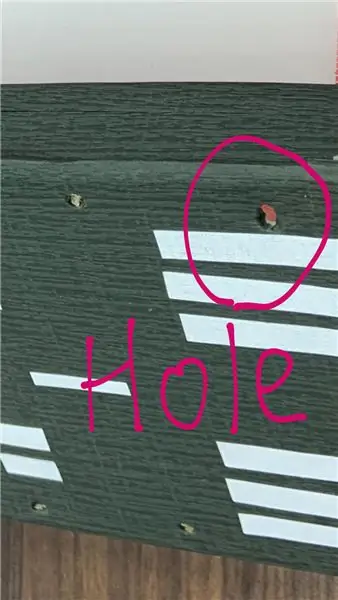


İlk olarak, kutunun yüzeyinde 12 delik (her iki tarafta 6 adet) açmanız gerekir, delik bir LED'e sığmalıdır. Deldikten sonra Arduino'yu kutunun içine koyabilirsiniz. Ardından ledleri sırayla deliğe koyabilirsiniz, breadboard'a bağlanan 12 led var, 2 led'i bir gruba ayırıp ters takmalısınız. yön. Yerleştirmeyi bitirdikten sonra, birbirine bakan 6 grup LED olmalıdır.
Adım 6: Type-A USB Hattı için Delik Açın

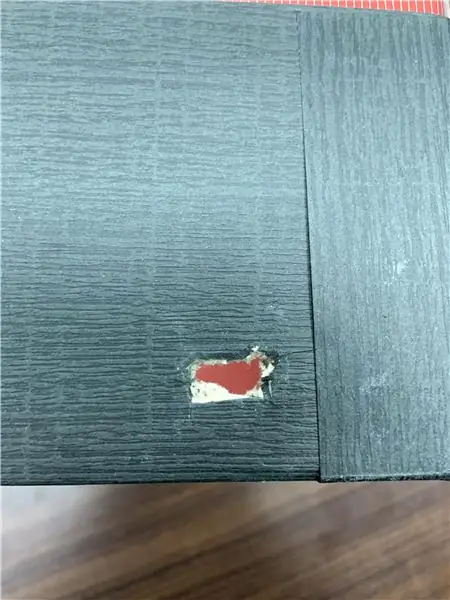

LED'lerin yanmasına izin vererek, şarj etmeliyiz. Şarj kablosunun çıkması için kutunun yan tarafına bir delik açabilirsiniz. Bu arada Arduino, Type-A hattına uygundur.
Adım 7: Kutuyu Kapatın ve Bitirin!
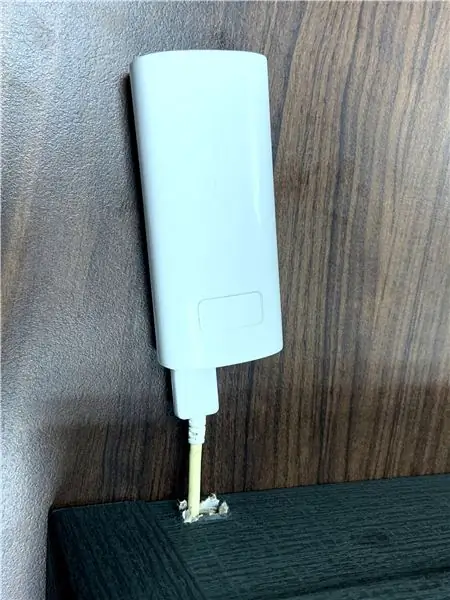

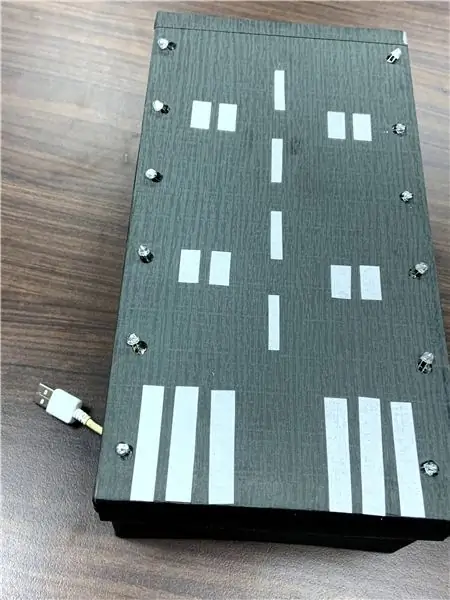

Şarj kablosu için bir delik açtıktan sonra şarj kablonuzu bir güç bankasına bağlayabilirsiniz. Son olarak kutuyu kapatıp bitirebilirsin!!!
Önerilen:
Servo Motorları Moto:bit Kullanarak Mikro:bit İle Çalıştırma: 7 Adım (Resimlerle)

Servo Motorları Moto:bit Kullanarak Mikro:bit İle Çalıştırma: micro:bit'in işlevselliğini genişletmenin bir yolu, SparkFun Electronics tarafından moto:bit adlı bir kart kullanmaktır (yaklaşık 15-20$). Karmaşık görünüyor ve birçok özelliği var, ancak ondan servo motor çalıştırmak zor değil. Moto:bit şunları yapmanızı sağlar
LED Şeritleri Çalıştırma Eğitimi (600W Yetenekli): 6 Adım

LED Şeritleri Çalıştırma Eğitimi (600W Özel): Herkese merhaba, işte bir LED şerit ile çok havalı ışık efekti üretebilen bir sürücüyü nasıl oluşturdum. Arduino UNO tarafından kontrol edilir. Daha güçlü tüketicileri, aksi takdirde zayıf Arduino çıktılarına nasıl bağlayacağını bilmek isteyen herkes için çok iyidir. Par
Google Earth'te Bir Havaalanı Yapın ve Etrafınızda Uçun: 5 Adım

Google Earth'te Bir Havaalanı Yapın ve Etrafında Uçun: Gelecekteki bir çevrimiçi oyun için bir beta testinin parçası olan Google Earth'te gizli bir uçuş simülatörü olduğunu keşfettikten sonra, bilgisayarı hacklemeyi düşünmem an meselesiydi (iki gün). küçük ölçekte simülatör. Biraz NOE uçuşu yaptıktan sonra
Havaalanı Çekirdeği Panik Sorunları Olan Bozuk Bir IBook G4'ü Düzeltme: 4 Adım

Havaalanı Çekirdeği ile Bozuk Bir IBook G4'ü Düzeltme Panik Sorunları: Herkese merhaba! Sonunda, hakkında bir Eğitim Tablosu oluşturmaya değer bir şey başardım :-)Muhtemelen buradasınız çünkü iyi'ol iBook'unuz Mac OS 10.4 güncellemesinden sonra garip davranmaya başladı. 8 ila 10.4.9. Her zaman ke
Bir Apple Havaalanı Baz İstasyonuna Fonera Nakil: 8 Adım

Bir Fonera'yı bir Apple Havaalanı Baz İstasyonuna nakledin: Bir Fonera yönlendiricisini bir Apple Havaalanı Baz İstasyonuna nakledin. Ne yapacağımdan pek emin olamadığım bir arkadaşımdan bana birkaç kırık Grafit Havaalanı Baz İstasyonu verildi. Onlarda neyin yanlış olduğunu bulmaya çalışırken, fark ettim ki t
